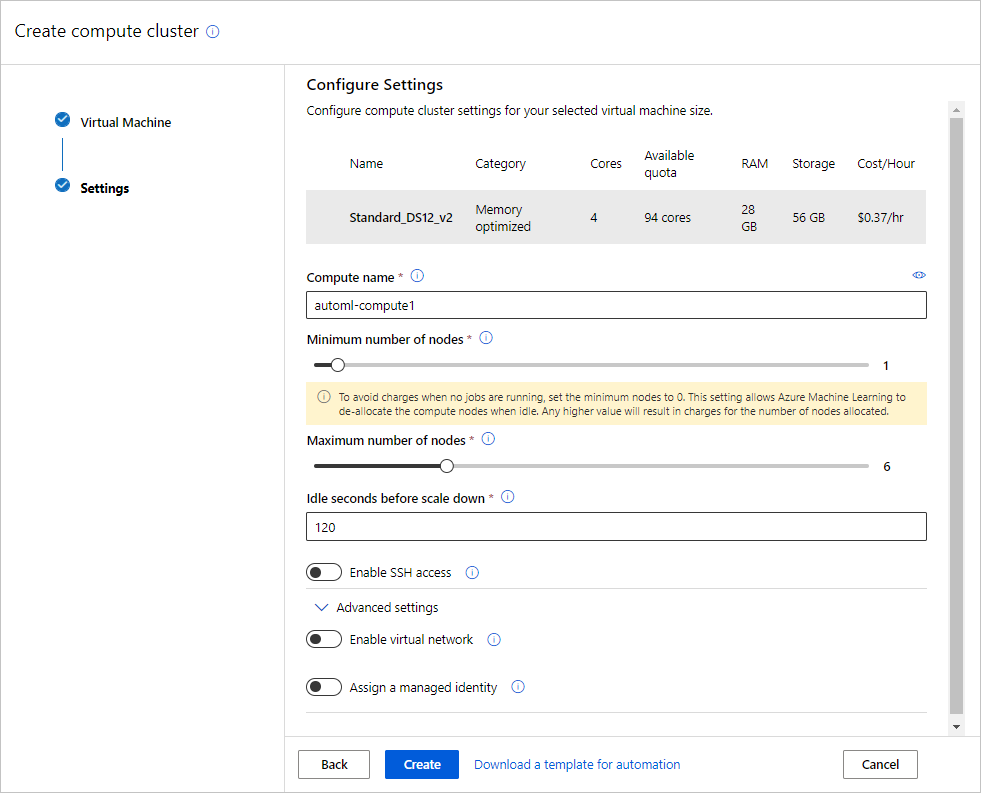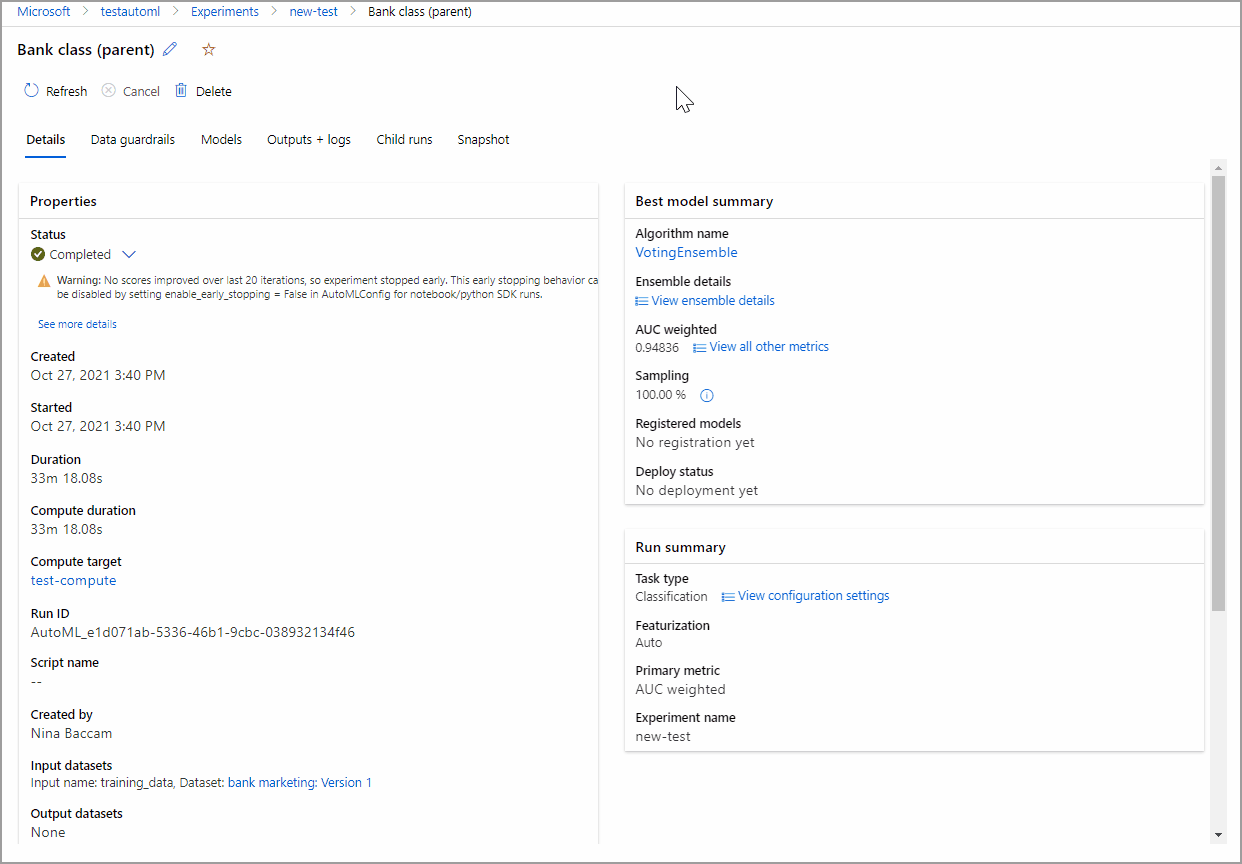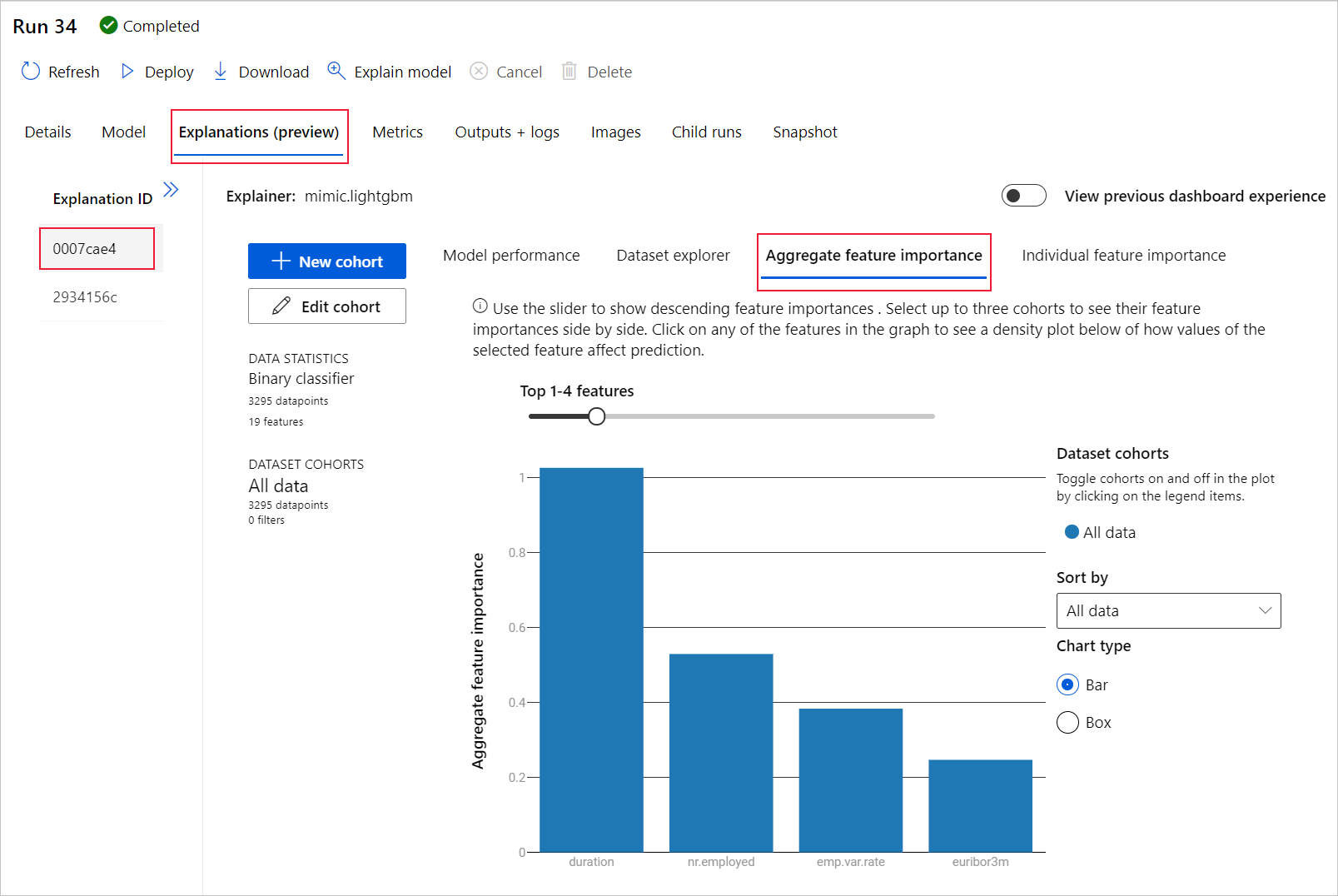Megjegyzés
Az oldalhoz való hozzáféréshez engedély szükséges. Megpróbálhat bejelentkezni vagy módosítani a címtárat.
Az oldalhoz való hozzáféréshez engedély szükséges. Megpróbálhatja módosítani a címtárat.
Ebben az oktatóanyagban megtudhatja, hogyan taníthat be besorolási modellt kód nélküli automatizált gépi tanulással (AutoML) az Azure Machine Learning studióban az Azure Machine Learning használatával. Ez a besorolási modell azt jelzi előre, hogy az ügyfél előfizet-e egy pénzügyi intézménynél rögzített lejáratú betétre.
Az automatizált gépi tanulással automatizálhatja az időigényes feladatokat. Az automatizált gépi tanulás gyorsan iterálja az algoritmusok és hiperparaméterek számos kombinációját, hogy segítsen megtalálni a legjobb modellt a választott sikermetrika alapján.
Ebben az oktatóanyagban nem ír kódot. A stúdió felületével végezhet betanítást. Megtudhatja, hogyan végezheti el a következő feladatokat:
- Azure Machine Learning-munkaterület létrehozása
- Automatizált gépi tanulási kísérlet futtatása
- Modell részleteinek megismerése
- Az ajánlott modell üzembe helyezése
Előfeltételek
Azure-előfizetés. Ha nem rendelkezik Azure-előfizetéssel, hozzon létre egy ingyenes fiókot.
Töltse le a bankmarketing_train.csv adatfájlt. Az y oszlop azt jelzi, hogy egy ügyfél előfizetett-e egy rögzített lejáratú betétre, amely később az oktatóanyag előrejelzéseinek céloszlopaként lesz azonosítva.
Feljegyzés
Ez a banki marketingadatkészlet a Creative Commons (CCO: Public Domain) licenc alatt érhető el. Az adatbázis egyes tartalmaira vonatkozó jogosultságok az Adatbázis tartalma licenc alapján vannak licencelve, és a Kaggleon érhetők el. Ez az adatkészlet eredetileg az UCI Machine Learning Database-ben volt elérhető.
[Moro et al., 2014] S. Moro, P. Cortez és P. Rita. Adatvezérelt megközelítés a banki telemarketing sikerességének előrejelzéséhez. Döntéstámogatási rendszerek, Elsevier, 62:22-31, 2014. június.
Munkaterület létrehozása
Az Azure Machine Learning-munkaterület egy alapvető erőforrás a felhőben, amelyet gépi tanulási modellek kísérletezésére, betanítására és üzembe helyezésére használ. Az Azure-előfizetést és az erőforráscsoportot egy könnyen felhasznált objektumhoz konfigurálja a szolgáltatásban.
A munkaterület létrehozásához és az oktatóanyag folytatásához hajtsa végre az alábbi lépéseket.
Válassza a Munkaterület létrehozása lehetőséget.
Adja meg a következő információkat az új munkaterület konfigurálásához:
Mező Leírás Munkaterület neve Adjon meg egy egyedi nevet, amely azonosítja a munkaterületet. A neveknek egyedinek kell lenniük az erőforráscsoportban. Olyan nevet használjon, amely könnyen visszahívható, és megkülönböztethető a mások által létrehozott munkaterületektől. A munkaterület neve nem érzéketlen. Előfizetés Válassza ki a használni kívánt Azure-előfizetést. Erőforráscsoport Az előfizetés valamelyik meglévő erőforráscsoportját használja, vagy adjon meg egy nevet új erőforráscsoport létrehozásához. Az erőforráscsoportok egy Azure-megoldáshoz kapcsolódó erőforrásokat tárolnak. Meglévő erőforráscsoport használatához közreműködői vagy tulajdonosi szerepkörre van szükség. További információ: Azure Machine Learning-munkaterülethez való hozzáférés kezelése. Régió Válassza ki a felhasználókhoz legközelebbi Azure-régiót és az adaterőforrásokat a munkaterület létrehozásához. A munkaterület létrehozásához válassza a Létrehozás lehetőséget.
Az Azure-erőforrásokról további információt a munkaterület létrehozása című témakörben talál.
Ha más módon szeretne munkaterületet létrehozni az Azure-ban, az Azure Machine Learning-munkaterületek kezelése a portálon vagy a Python SDK-val (v2).
Automatizált gépi tanulási feladat létrehozása
Hajtsa végre a következő kísérlet beállítási és futtatási lépéseit az Azure Machine Learning Studióval a következő címen https://ml.azure.com: . A Machine Learning Studio egy konszolidált webes felület, amely gépi tanulási eszközöket tartalmaz az adatelemzési forgatókönyvek elvégzéséhez az adatelemzési szakemberek számára minden készségszinten. A stúdió nem támogatott az Internet Explorer böngészőkben.
Válassza ki az előfizetést és a létrehozott munkaterületet.
A navigációs panelen válassza az Automatikus gépi>tanulás készítése lehetőséget.
Mivel ez az oktatóanyag az első automatizált gépi tanulási kísérlet, üres lista és dokumentációra mutató hivatkozások jelennek meg.
Válassza az Új automatizált gépi tanulási feladat lehetőséget.
A Betanítási módszerben válassza az Automatikus betanítás, majd a Feladat konfigurálása indítása lehetőséget.
Az Alapbeállításokban válassza az Új létrehozása lehetőséget, majd a Kísérlet neve mezőben adja meg a my-1st-automl-experiment nevet.
Válassza a Tovább lehetőséget az adathalmaz betöltéséhez.
Adathalmaz létrehozása és betöltése adategységként
A kísérlet konfigurálása előtt töltse fel az adatfájlt a munkaterületre egy Azure Machine Learning-adategység formájában. Ebben az oktatóanyagban úgy tekinthet egy adategységre, mint az automatizált gépi tanulási feladat adatkészletére. Ezzel biztosíthatja, hogy az adatok megfelelően legyenek formázva a kísérlethez.
A Tevékenység típusa > adatok területen a Tevékenységtípus kiválasztása beállításnál válassza a Besorolás lehetőséget.
Az Adatok kijelölése csoportban válassza a Létrehozás lehetőséget.
Az Adattípus űrlapon adjon nevet az adategységnek, és adjon meg egy opcionális leírást.
A Típus beállításnál válassza a Táblázatos lehetőséget. Az automatizált gépi tanulási felület jelenleg csak a TabularDataseteket támogatja.
Válassza a Tovább lehetőséget.
Az Adatforrás űrlapon válassza a Helyi fájlokból lehetőséget. Válassza a Tovább lehetőséget.
A Céltároló típusban válassza ki a munkaterület létrehozása során automatikusan beállított alapértelmezett adattárat: workspaceblobstore. Az adatfájlt erre a helyre töltheti fel, hogy elérhetővé tegye a munkaterület számára.
Válassza a Tovább lehetőséget.
A Fájl vagy mappa kiválasztása területen válassza a Fájlok feltöltése vagy mappa>Fájlok feltöltése lehetőséget.
Válassza ki a bankmarketing_train.csv fájlt a helyi számítógépen. Ezt a fájlt előfeltételként töltötte le.
Válassza a Tovább lehetőséget.
Amikor a feltöltés befejeződött, az Adatok előnézete terület a fájltípus alapján lesz feltöltve.
A Beállítások űrlapon tekintse át az adatok értékeit. Ezután válassza a Tovább gombra.
Mező Leírás Az oktatóanyag értéke Fájlformátum Meghatározza a fájlban tárolt adatok elrendezését és típusát. Tagolt Elválasztókarakter Egy vagy több karakter a különálló, független régiók közötti határ megadásához egyszerű szöveges vagy más adatfolyamokban. Vessző Kódolás Meghatározza, hogy milyen bitet használjon a sématábla az adathalmaz olvasásához. UTF-8 Oszlopfejlécek Azt jelzi, hogy az adathalmaz fejléceit hogyan kezeli a rendszer, ha vannak ilyenek. Minden fájl fejléce azonos Sorok kihagyása Azt jelzi, hogy a program hány sort hagy ki az adathalmazból, ha vannak ilyenek. Egyik sem A sémaűrlap lehetővé teszi a kísérlet adatainak további konfigurálását. Ebben a példában válassza ki a day_of_week kapcsolót, hogy ne vegye fel. Válassza a Tovább lehetőséget.

A Véleményezés űrlapon ellenőrizze az adatait, majd válassza a Létrehozás lehetőséget.
Válassza ki az adathalmazt a listából.
Tekintse át az adatokat az adategység kiválasztásával és az előnézeti lap megtekintésével. Győződjön meg arról, hogy nem tartalmazza a day_of_week, és válassza a Bezárás lehetőséget.
A Tovább gombra kattintva továbbléphet a tevékenységbeállításokra.
Feladat konfigurálása
Az adatok betöltése és konfigurálása után beállíthatja a kísérletet. Ez a beállítás magában foglalja a kísérlettervezési feladatokat, például a számítási környezet méretének kiválasztását és az előrejelezni kívánt oszlop megadását.
Töltse ki a Feladatbeállítások űrlapot az alábbiak szerint:
Válassza az y (Sztring) értéket céloszlopként, amelyet előre szeretne jelezni. Ez az oszlop azt jelzi, hogy az ügyfél előfizetett-e a lekötött betétre.
Válassza a További konfigurációs beállítások megtekintése lehetőséget, és töltse ki a mezőket az alábbiak szerint. Ezekkel a beállításokkal jobban szabályozható a betanítási feladat. Ellenkező esetben az alapértelmezett értékek a kísérlet kiválasztása és az adatok alapján lesznek alkalmazva.
További beállítások Leírás Az oktatóanyag értéke Elsődleges metrika A gépi tanulási algoritmus mérésére használt értékelési metrika. AUC súlyozott A legjobb modell ismertetése Automatikusan megjeleníti az automatizált gépi tanulás által létrehozott legjobb modell magyarázatát. Engedélyezés Letiltott modellek A betanítási feladatból kizárni kívánt algoritmusok Egyik sem Válassza a Mentés lehetőséget.
Az Ellenőrzés és tesztelés csoportban:
- Az érvényesítési típushoz válassza a k-fold keresztérvényesítést.
- A keresztérvényesítések számához válassza a 2 lehetőséget.
Válassza a Tovább lehetőséget.
Számítási típusként válassza ki a számítási fürtöt .
A számítási cél egy helyi vagy felhőalapú erőforrás-környezet, amely a betanítási szkript futtatására vagy a szolgáltatás üzembe helyezésének üzemeltetésére szolgál. Ebben a kísérletben kipróbálhat egy felhőalapú kiszolgáló nélküli számítást (előzetes verzió), vagy létrehozhat saját felhőalapú számítást.
Feljegyzés
A kiszolgáló nélküli számítás használatához engedélyezze az előzetes verziójú funkciót, válassza a Kiszolgáló nélküli lehetőséget, és hagyja ki ezt az eljárást.
Saját számítási cél létrehozásához válassza ki a Számítási fürt lehetőséget a számítási cél konfigurálásához.
Töltse ki a virtuális gép űrlapot a számítás beállításához. Válassza az Új lehetőséget.
Mező Leírás Az oktatóanyag értéke Hely A régió, ahonnan futtatni szeretné a gépet USA 2. nyugati régiója Virtuálisgép-szint Válassza ki, hogy milyen prioritással kell rendelkeznie a kísérletnek Dedikált Virtuális gép típusa Válassza ki a virtuális gép típusát a számításhoz. CPU (központi feldolgozó egység) Virtuális gép mérete Válassza ki a virtuális gép méretét a számításhoz. Az ajánlott méretek listája az adatok és a kísérlet típusa alapján érhető el. Standard_DS12_V2 A Tovább gombra kattintva nyissa meg a Speciális beállítások űrlapot.
Mező Leírás Az oktatóanyag értéke Számítási név Egyedi név, amely azonosítja a számítási környezetet. automl-compute Minimális / maximális csomópontok A profiladatokhoz 1 vagy több csomópontot kell megadnia. Minimális csomópontok: 1
Maximális csomópontok: 6Tétlenség másodperccel a leskálázás előtt Üresjárati idő, mielőtt a fürt automatikusan leskálázható a minimális csomópontszámra. 120 (alapértelmezett) Speciális beállítások Virtuális hálózat konfigurálására és engedélyezésére szolgáló beállítások a kísérlethez. Egyik sem Válassza a Létrehozás lehetőséget.
A számítás létrehozása eltarthat néhány percig.
A létrehozás után válassza ki az új számítási célt a listából. Válassza a Tovább lehetőséget.
A kísérlet futtatásához válassza a Küldés betanítási feladat lehetőséget . Megnyílik az Áttekintés képernyő az állapottal a kísérlet előkészítése során. Ez az állapot a kísérlet előrehaladásával frissül. A stúdióban értesítések is megjelennek, amelyek tájékoztatják a kísérlet állapotáról.
Fontos
A kísérlet futtatásának előkészítése 10–15 percet vesz igénybe. A futtatás után 2-3 percet vesz igénybe az egyes iterációk.
Éles környezetben valószínűleg elsétál egy kicsit. Ebben az oktatóanyagban azonban megkezdheti a tesztelt algoritmusok vizsgálatát a Modellek lapon, miközben a többiek továbbra is futnak.
Modellek felfedezése
Lépjen a Modellek + gyermekfeladatok lapra a tesztelt algoritmusok (modellek) megtekintéséhez. A feladat alapértelmezés szerint metrikapontszám alapján rendeli meg a modelleket a befejezésük során. Ebben az oktatóanyagban a kiválasztott AUCWeighted metrika alapján a legmagasabb pontszámot elérő modell a lista tetején található.
Amíg az összes kísérletmodell befejeződik, válassza ki a kész modell algoritmusnevét a teljesítmény részleteinek megismeréséhez. A feladatról az Áttekintés és a Metrikák lapon tájékozódhat.
Az alábbi animáció a kiválasztott modell tulajdonságait, metrikáit és teljesítménydiagramjait tekinti meg.
Modellmagyarázatok megtekintése
Amíg megvárja, amíg a modellek befejeződnek, áttekintheti a modell magyarázatait, és megnézheti, hogy mely (nyers vagy mérnöki) adatszolgáltatások befolyásolták egy adott modell előrejelzéseit.
Ezek a modellmagyarázatok igény szerint létrehozhatók. A Magyarázatok (előzetes verzió) lap részét képező modellmagyarázat-irányítópult összefoglalja ezeket a magyarázatokat.
Modellmagyarázatok létrehozása:
A lap tetején található navigációs hivatkozásokon válassza ki a feladat nevét, hogy visszalépjen a Modellek képernyőre.
Válassza a Modellek + gyermekfeladatok lapot.
Ebben az oktatóanyagban válassza ki az első MaxAbsScaler, LightGBM modellt.
Válassza a Modell magyarázata lehetőséget. A jobb oldalon megjelenik a Modell magyarázata panel.
Válassza ki a számítási típust, majd válassza ki a korábban létrehozott automl-compute példányt vagy fürtöt. Ez a számítás elindít egy gyermekfeladatot a modell magyarázatainak létrehozásához.
Válassza a Létrehozás lehetőséget. Megjelenik egy zöld sikerüzenet.
Feljegyzés
A magyarázó feladat végrehajtása körülbelül 2-5 percet vesz igénybe.
Válassza a Magyarázatok (előzetes verzió) lehetőséget. Ez a lap a magyarázhatósági futtatás befejeződése után jelenik meg.
A bal oldalon bontsa ki a panelt. A Szolgáltatások területen válassza ki a nyers szöveget tartalmazó sort.
Válassza az Összesítés funkció fontossága lapot. Ez a diagram azt mutatja be, hogy mely adatfunkciók befolyásolták a kiválasztott modell előrejelzéseit.
Ebben a példában úgy tűnik, hogy az időtartam befolyásolja a leginkább a modell előrejelzéseit.
A legjobb modell üzembe helyezése
Az automatizált gépi tanulási felület lehetővé teszi a legjobb modell webszolgáltatásként való üzembe helyezését. Az üzembe helyezés a modell integrációja, hogy előre jelezhesse az új adatokat, és azonosíthassa a lehetséges lehetőségeket. Ebben a kísérletben a webszolgáltatásban való üzembe helyezés azt jelenti, hogy a pénzügyi intézmény most már iteratív és skálázható webes megoldással rendelkezik a lehetséges rögzített lejáratú betéti ügyfelek azonosítására.
Ellenőrizze, hogy a kísérlet futtatása befejeződött-e. Ehhez lépjen vissza a szülőfeladat lapjára a képernyő tetején található feladatnév kiválasztásával. A képernyő bal felső részén megjelenik a Kész állapot.
A kísérlet futtatása után a Részletek lap egy legjobb modell összefoglalási szakaszával lesz feltöltve. Ebben a kísérletkörnyezetben a VotingEnsemble a legjobb modell az AUCWeighted metrika alapján.
A modell üzembe helyezése. Az üzembe helyezés körülbelül 20 percet vesz igénybe. Az üzembe helyezési folyamat több lépést is magában foglal, többek között a modell regisztrálását, az erőforrások generálását és a webszolgáltatáshoz való konfigurálását.
Válassza a VotingEnsemble lehetőséget a modellspecifikus oldal megnyitásához.
Válassza a Webszolgáltatás üzembe helyezése>lehetőséget.
Töltse ki a Modell üzembe helyezése panelt az alábbiak szerint:
Mező Érték Név my-automl-deploy Leírás Az első automatizált gépi tanulási kísérlet üzembe helyezése Számítási típus Az Azure Container Instance kiválasztása Hitelesítés engedélyezése Letiltás. Egyéni üzembehelyezési eszközök használata Letiltás. Lehetővé teszi az alapértelmezett illesztőfájl (pontozási szkript) és a környezeti fájl automatikus létrehozásához. Ebben a példában használja a Speciális menüben megadott alapértelmezett értékeket.
Válassza az Üzembe helyezés lehetőséget.
Zöld sikerüzenet jelenik meg a Feladat képernyő tetején. A Modell összegzése panelen az Üzembe helyezés állapotában megjelenik egy állapotüzenet. Az üzembe helyezés állapotának ellenőrzéséhez válassza a Rendszeres frissítés lehetőséget.
Rendelkezik egy operatív webszolgáltatással, amely előrejelzéseket hoz létre.
A kapcsolódó tartalmakból többet is megtudhat az új webszolgáltatás használatáról, és tesztelheti az előrejelzéseket az Azure Machine Learning-támogatásban beépített Power BI használatával.
Az erőforrások eltávolítása
Az üzembehelyezési fájlok nagyobbak, mint az adatok és a kísérletfájlok, ezért többe kerülnek a tárolásuk. Ha meg szeretné tartani a munkaterületet és a kísérletfájlokat, csak az üzembehelyezési fájlokat törölje a fiók költségeinek csökkentése érdekében. Ha egyik fájlt sem tervezi használni, törölje a teljes erőforráscsoportot.
Az üzembe helyezési példány törlése
Csak az üzembehelyezési példány törlése az Azure Machine Learningből: https://ml.azure.com/.
Nyissa meg az Azure Machine Learninget. Lépjen a munkaterületre, és az Eszközök panelen válassza a Végpontok lehetőséget.
Jelölje ki a törölni kívánt üzembe helyezést, és válassza a Törlés lehetőséget.
Válassza a Folytatás lehetőséget.
Az erőforráscsoport törlése
Fontos
A létrehozott erőforrások előfeltételként használhatók más Azure Machine Learning-oktatóanyagokhoz és útmutatókhoz.
Ha nem tervezi használni a létrehozott erőforrások egyikét sem, törölje őket, hogy ne járjon költséggel:
Az Azure Portal keresőmezőjében adja meg az erőforráscsoportokat , és válassza ki az eredmények közül.
A listából válassza ki a létrehozott erőforráscsoportot.
Az Áttekintés lapon válassza az Erőforráscsoport törlése lehetőséget.
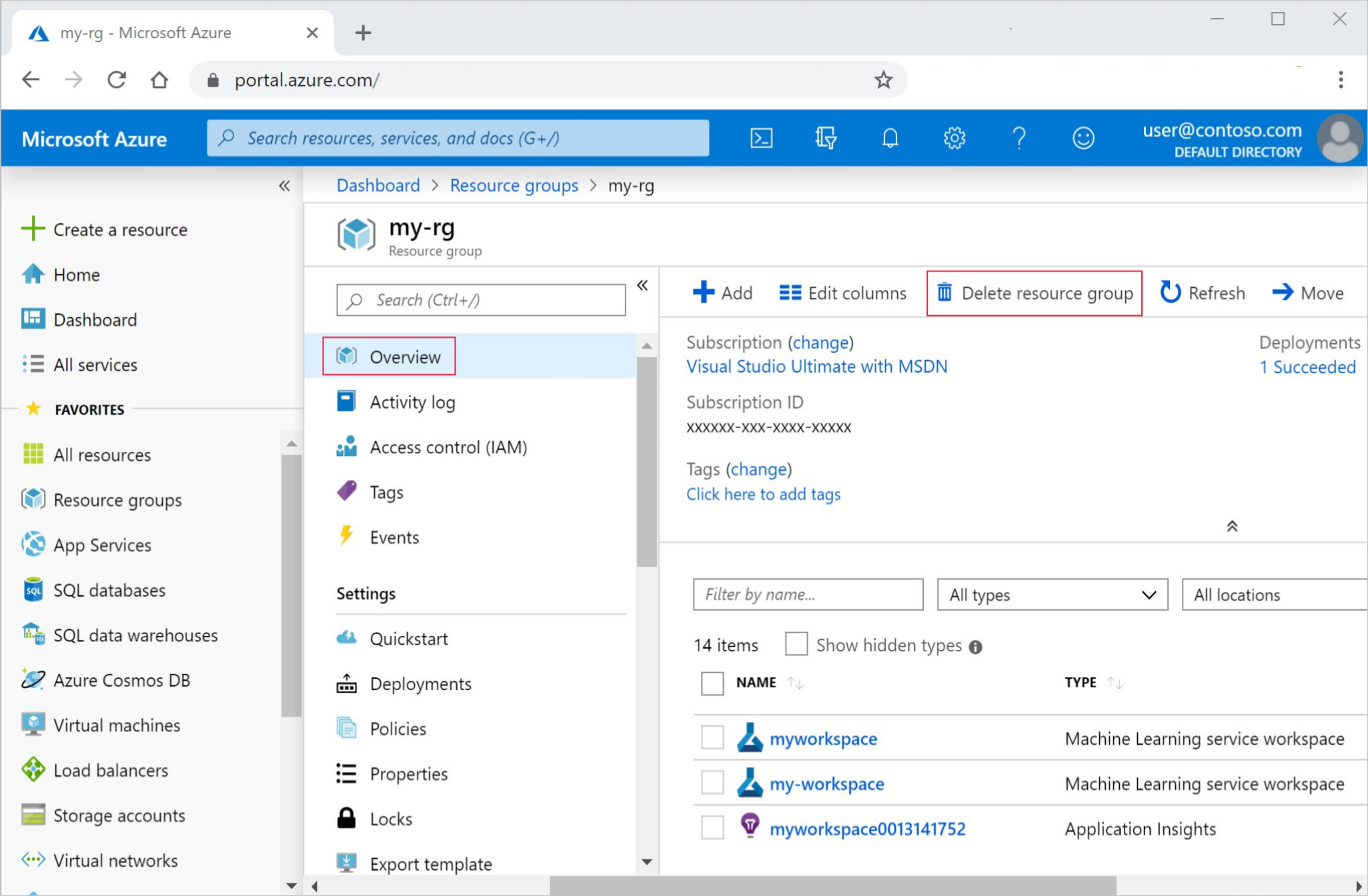
Adja meg az erőforráscsoport nevét. Ezután válassza a Törlés elemet.
Kapcsolódó tartalom
Ebben az automatizált gépi tanulási oktatóanyagban az Azure Machine Learning automatizált gépi tanulási felületét használta egy besorolási modell létrehozásához és üzembe helyezéséhez. További információkért és a következő lépésekért tekintse meg az alábbi erőforrásokat:
- További információ az automatizált gépi tanulásról.
- További információ a besorolási metrikákról és diagramokról: Automatizált gépi tanulási kísérlet eredményeinek kiértékelése– cikk.
- További információ az AutoML beállításáról az NLP-hez.
Próbálja ki az automatizált gépi tanulást is az alábbi modelltípusokhoz:
- Az előrejelzés kód nélküli példájáért tekintse meg az Azure Machine Learning Studióban a kód nélküli automatizált gépi tanulással kapcsolatos előrejelzési igényeket ismertető oktatóanyagot.
- Az objektumészlelési modell első példakódját a következő oktatóanyagban tekinti meg: Objektumészlelési modell betanítása autoML-vel és Pythonnal.